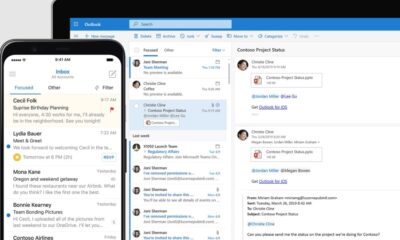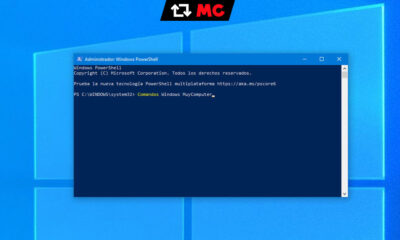Recursos
Trucos para Outlook (y III)
La tercera y última entrega de este especial de trucos para Outlook nos enseña a reducir el tamaño de las imágenes adjuntas, también nos da algunos de atajos de teclado muy útiles y nos muestra un mapa en la dirección de un contacto.
Truco 8. Atajos del teclado
Outlook te da la posibilidad de utilizar el teclado para una navegación más rápida. Así, no tendrás que moverte por sus ventanas o carpetas haciendo clic con el ratón, sino que combinando varias teclas podrás desplazarte velozmente.

Por ejemplo, cada carpeta se puede abrir pulsando Control y el número que tengan asignado. Así, para acceder a Correo, pulsa Control y el número 1; el 2 para entrar en Calendario, el 3 en Contactos, el 4 en Tareas y el número 5 para abrir Notas. Además, con el 6 accederás a la lista de carpetas del Panel de explotación y con el 7 a Acceso directo.
Otros atajos que te pueden resultar útiles a la hora de realizar una búsqueda son pulsar Control y la letra B para buscar un mensaje u otro elemento, presionar la tecla de Escape (Esc) para borrar los resultados de la búsqueda y combinar Control, Alt y la letra A para expandir la búsqueda e incluir Todos los elementos de correo, Todos los elementos del calendario o Todos los elementos de contactos, dependiendo del módulo en el que se encuentre.
Truco 9. Muestra un mapa en la dirección de un contacto
Si eres de los que utilizas el apartado de Contactos de Outlook 2007 como tu agenda personal estás de enhorabuena. Esta nueva versión te permite, tan sólo pulsando un botón de acceso directo, abrir un mapa que te mostrará la dirección de tu contacto.

Para ello, abre tu contacto y en el menú superior pulsa la pestaña Contacto. En ella encontrarás un icono amarillo con una flecha llamado Mapa. Pulsa sobre él y automáticamente el navegador abrirá la página MSN Maps, el servicio de mapas de Microsoft, mostrando la dirección de nuestro contacto.

Es importante que cuando escribas los datos de tus contactos, compruebes que cada campo (calle, localidad, provincia) de la dirección se ha guardado correctamente, porque si no ha sido así, el servicio de mapas tendrá dificultades para mostrar el lugar correcto.
Truco 10. Cómo reducir el tamaño de las imágenes adjuntas
Si quieres adjuntar en un correo varias imágenes pero pesan mucho, Outlook 2007 te permite reducir su tamaño automáticamente. Para ello, crea un nuevo mensaje de correo electrónico y en la ficha Insertar, haz clic en Adjuntar archivo para seleccionar la imagen que quieres enviar. A continuación, en la ficha Insertar deberás pulsar el iniciador, un pequeño icono con una flecha que señala hacia abajo, del cuadro de diálogo Incluir.
Automáticamente aparecerá una columna en el lado derecho de la ventana de nuevo mensaje. En Opciones de imagen, despliega la pestaña y elige el tamaño de la imagen que quieres enviar. Podrás seleccionar entre No cambiar el tamaño, Pequeño, Mediano o Grande.
-

 EntrevistasHace 3 días
EntrevistasHace 3 días«No tiene sentido una estrategia tecnológica que no encaje al 100% con la del CEO»
-

 RecursosHace 5 días
RecursosHace 5 díasCuatro mitos del Mac en la empresa que tienes que desterrar
-

 NoticiasHace 4 días
NoticiasHace 4 díasIberdrola, en busca de socios para construir centros de datos
-

 NoticiasHace 5 días
NoticiasHace 5 díasBeDisruptive y el CCI acuerdan trabajar para reforzar la ciberseguridad industrial en España